웹사이트나 URL에서 이미지를 추출하는 방법은 무엇입니까?
시각적 콘텐츠가 온라인 커뮤니케이션에서 중요한 역할을 하는 디지털 시대에 웹사이트나 URL에서 이미지를 추출하는 것은 일반적인 요구 사항이 되었습니다. 웹 디자이너, 콘텐츠 제작자 또는 단순한 열성팬이든 관계없이 웹 사이트에서 이미지를 효율적으로 추출하는 방법을 배우면 시간과 노력을 절약할 수 있습니다. 이 글에서는 웹사이트나 URL에서 이미지를 추출하는 다양한 방법과 도구를 살펴보겠습니다.
1. 온라인 웹사이트 이미지 추출기로 이미지 추출
특정 URL에서 이미지를 추출할 수 있는 다양한 온라인 웹사이트 이미지 추출 도구가 있습니다. 여기서는 ''라는 온라인 도구를 사용하여 프로세스를 안내해 드리겠습니다. 이미지 추출기(3.1 베타) “:
1 단계 : 이미지를 추출하려는 웹페이지를 찾아 URL을 복사합니다.
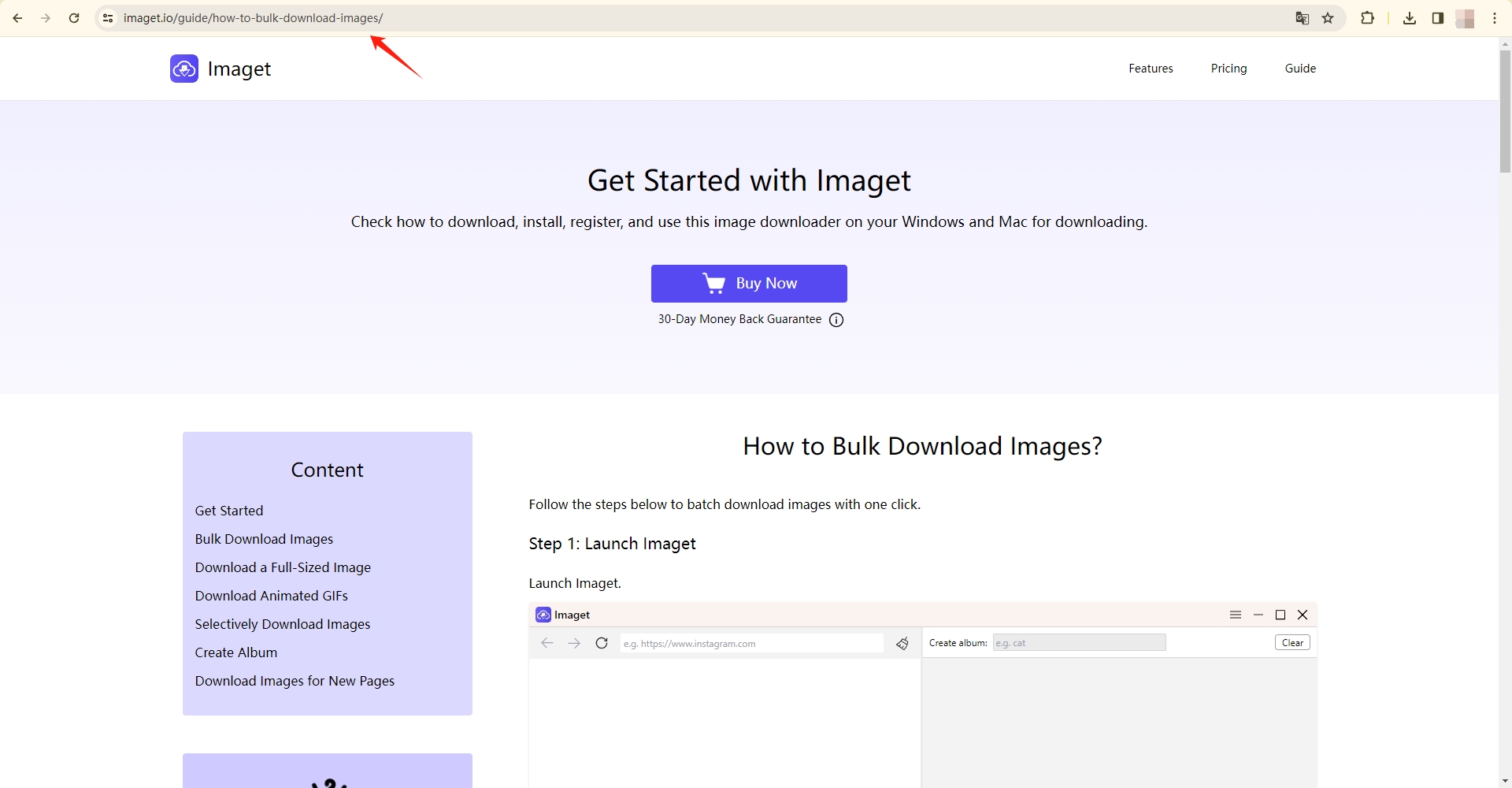
2 단계 : extract.pics를 열면 이미지를 추출하려는 웹사이트의 URL을 입력할 수 있는 필드나 상자가 나타납니다. 이 필드를 찾아 복사한 URL을 입력하고 ' 발췌 "버튼.
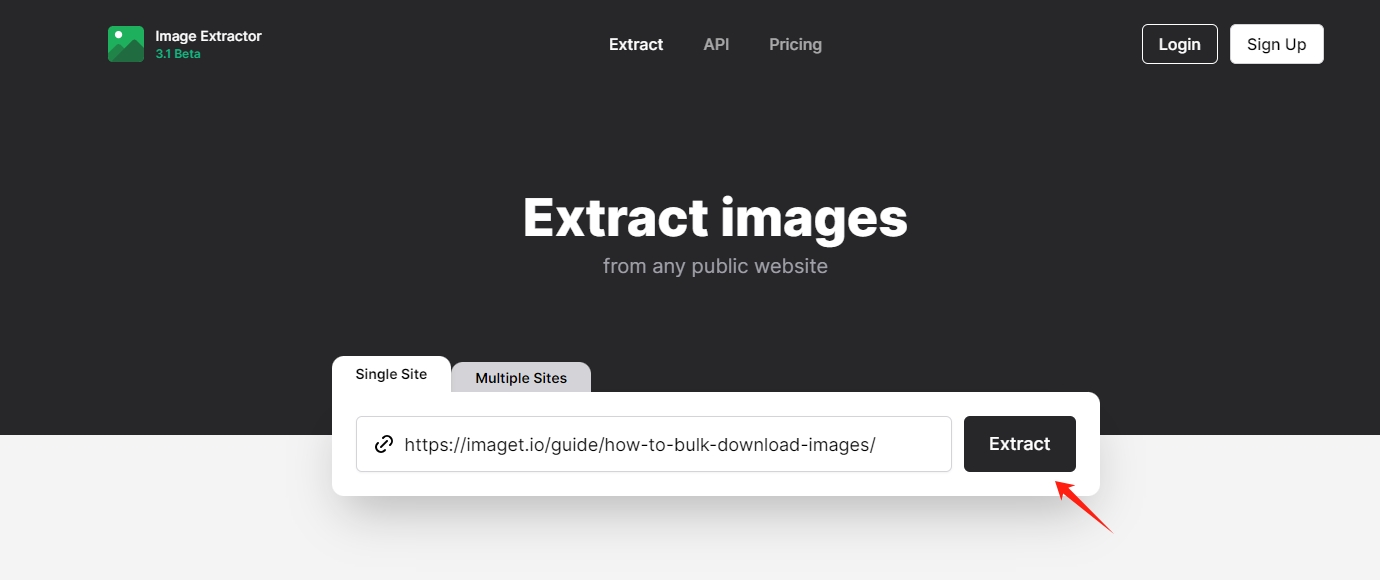
3단계 : 이 사이트는 지정된 URL에서 이미지를 가져오고 처리하기 시작합니다. 추출이 완료되면 도구는 추출된 이미지 목록을 표시합니다. 다운로드할 이미지를 이미지 해상도 및 유형별로 정렬할 수 있습니다. 선택 후 "를 클릭하세요. 선택한 다운로드 ”를 클릭하여 웹사이트에서 해당 이미지를 다운로드하세요.
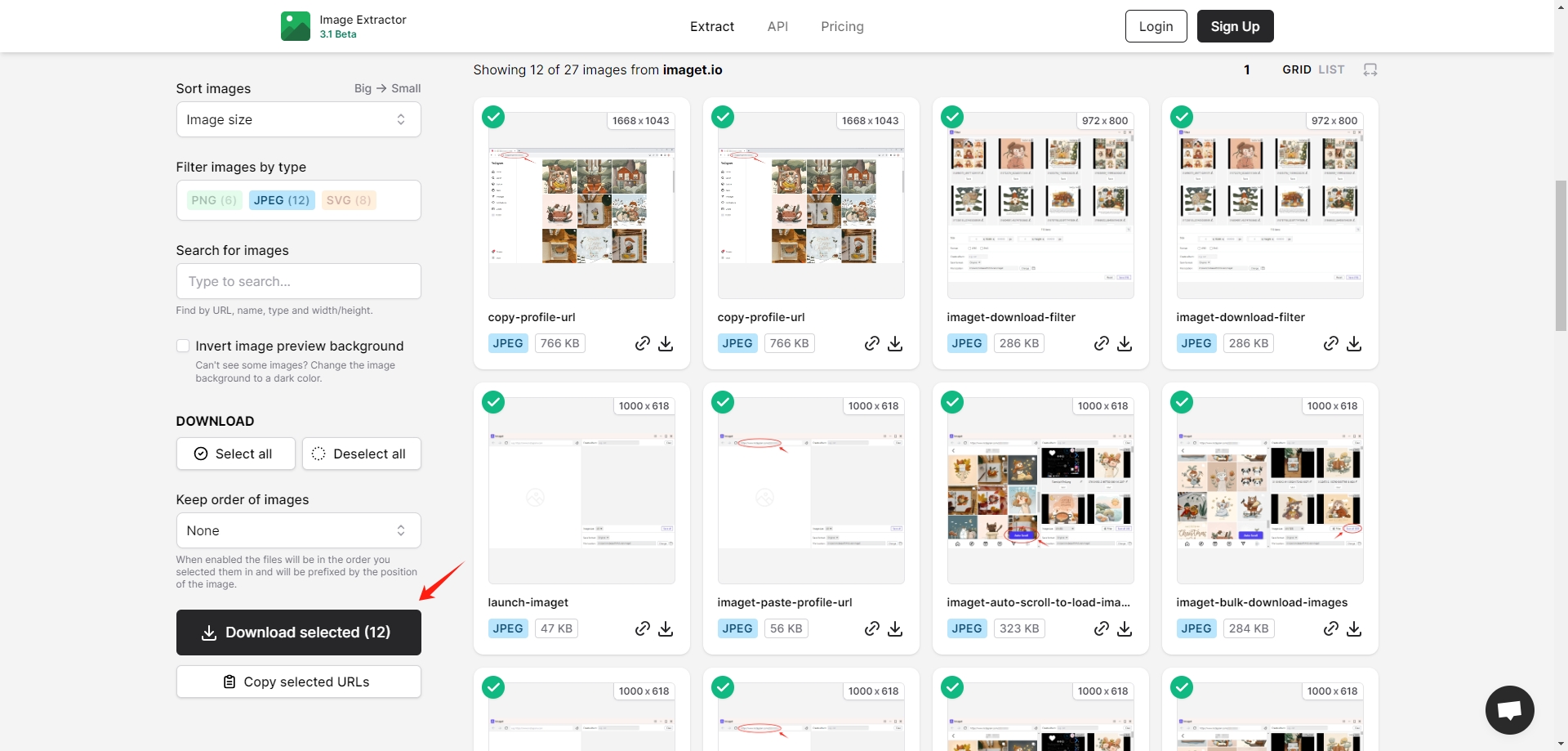
2. 이미지 추출기 확장으로 이미지 추출
이미지 추출기 확장 프로그램을 사용하면 웹사이트에서 이미지를 빠르게 추출할 수 있는 편리한 방법입니다. Google 브라우저 확장 프로그램인 "Image Extractor"의 예를 사용하여 이 작업을 수행하는 방법을 살펴보겠습니다.
1 단계 : Chrome 웹 스토어로 이동하여 '를 검색하세요. 이미지 추출기 "를 클릭하고 " 크롬에 추가 ” 확장 프로그램을 설치합니다.
2 단계 : 이미지를 추출하려는 웹사이트로 이동합니다.
3단계 : Chrome 툴바에서 이미지 추출기 확장 아이콘을 클릭하세요. 확장 프로그램은 이미지를 필터링하거나 다운로드 기본 설정을 지정하는 옵션을 제공할 수 있으며 필요한 경우 설정을 조정할 수 있습니다. 그런 다음 "를 클릭하십시오. 다운로드 ” 아이콘을 클릭하면 웹사이트에서 모든 이미지를 다운로드할 수 있습니다.
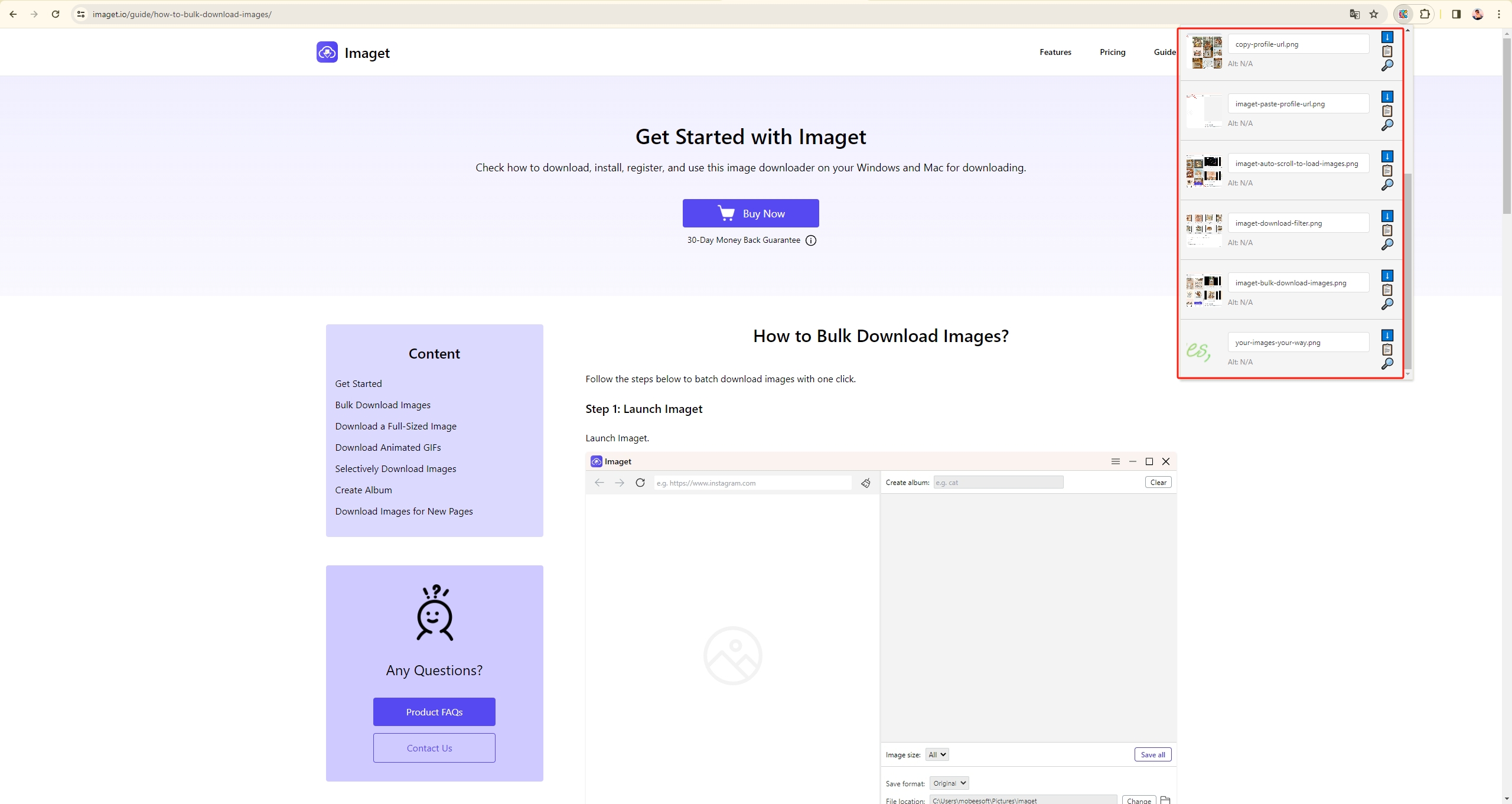
3. 명령줄 도구를 사용하여 이미지 추출
명령줄 인터페이스에 익숙한 사용자를 위해 이미지 추출에 사용할 수 있는 도구가 있습니다.
- 수입: Wget은 웹사이트에서 이미지를 재귀적으로 다운로드할 수 있는 다목적 명령줄 도구입니다. 더 복잡하지만 사용자 정의를 위한 강력한 옵션을 제공합니다. 다음은 Wget을 사용하여 이미지를 다운로드하는 예입니다.
# 구문: wget -r -P
# 예:
wget -r -P ~/Downloads/images -A jpg,jpeg,png,gif https://example.com
- 곱슬 곱슬하다: Curl은 이미지 URL을 지정하여 이미지를 다운로드하는 데 사용할 수 있는 또 다른 명령줄 도구입니다. 다음은 Wget을 사용하여 이미지를 다운로드하는 예입니다.
# 구문: wget -r -P
# 예:
wget -r -P ~/Downloads/images -A jpg,jpeg,png,gif https://example.com
메모:
-r
: 재귀적 다운로드;
-P
: 모든 파일과 디렉터리가 저장될 디렉터리 접두사를 설정합니다.
-A
: 다운로드할 파일 확장자를 지정합니다.
4. 자동화된 도구로 이미지 추출
자동화된 도구는 수동 개입 없이 웹사이트에서 이미지를 추출하는 보다 사용자 친화적이고 효율적인 방법을 제공합니다.
- 옥토파스: Octoparse는 추출하려는 요소를 가리키고 클릭하여 선택할 수 있는 시각적 스크래핑 도구로, 프로그래밍 기술이 없는 사람들도 사용하기 쉽습니다. Octoparse를 사용하여 이미지를 추출하는 방법은 다음과 같습니다.
1 단계 : 공식 홈페이지에서 Octoparse를 다운로드하여 설치한 후 실행하세요.
2 단계: Octoparse에서 새 작업을 만들고, 웹사이트 URL을 입력하고, 추출하려는 이미지를 선택하세요.
3단계 : 추출 규칙을 구성하고 작업을 실행하여 이미지를 가져옵니다.
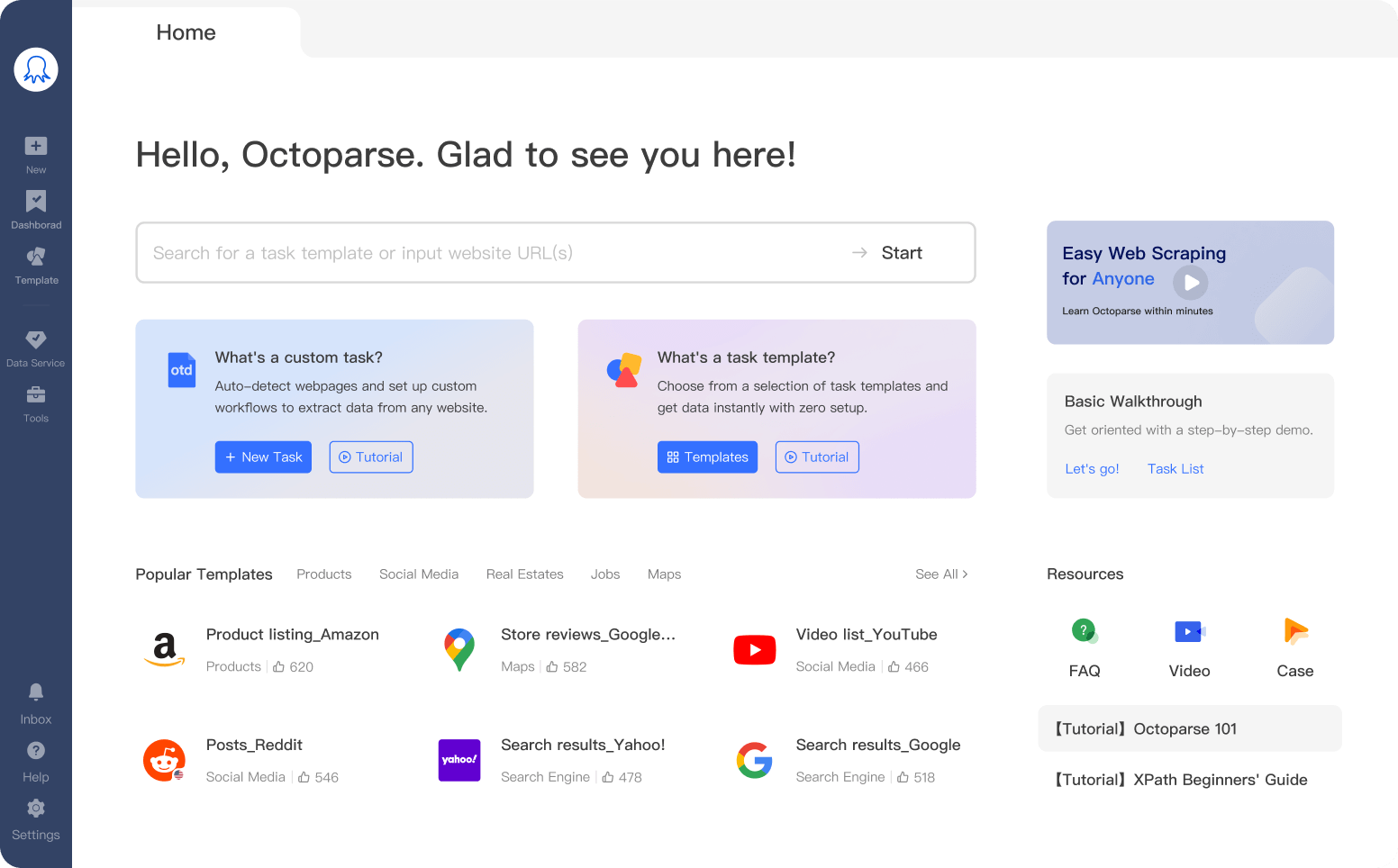
- 파스허브: Octoparse와 유사하게 ParseHub는 웹사이트에서 이미지를 스크랩할 수 있는 강력하고 직관적인 시각적 데이터 추출 도구입니다. ParseHub를 사용하여 이미지를 추출하는 방법에 대한 단계는 다음과 같습니다.
1 단계 : ParseHub를 다운로드하여 설치하고 ParseHub를 실행한 후 “새 프로젝트”를 클릭하고 웹사이트 URL을 입력하세요.
2 단계 : "선택" 도구를 사용하여 이미지를 선택하고 "추출" 명령을 추가한 후 이름을 지정합니다(예: "ImageURL").
3단계 : "실행"을 클릭하여 페이지를 스크랩하고 이미지 URL을 추출하고 "ImageURL" 열에 "다운로드" 명령을 추가한 다음 "실행"을 클릭하여 이미지를 로컬 컴퓨터에 다운로드합니다.
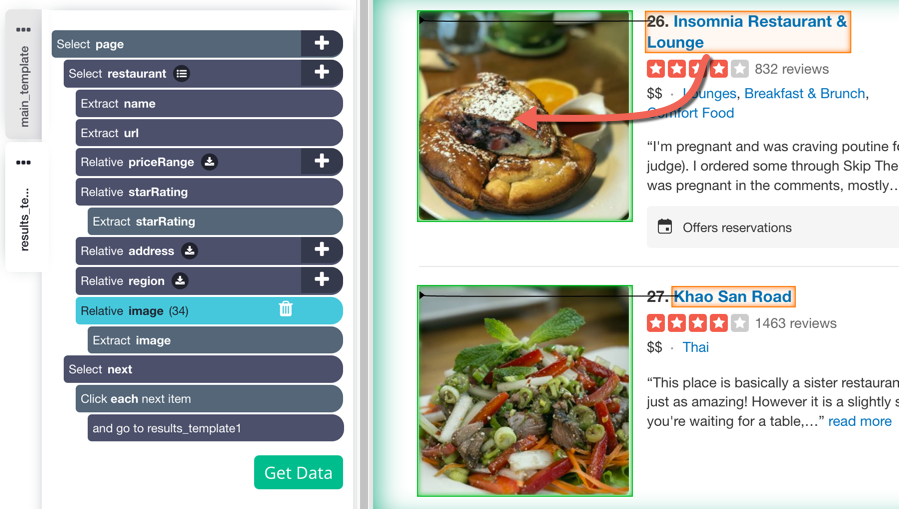
5. 대량 추출 이미지 Imaget 궁극의 다운로더
Imaget 는 사용자가 웹사이트나 URL에서 이미지와 GIF를 대량으로 다운로드할 수 있는 강력한 도구입니다. Imaget URL이 있는 모든 웹페이지에서 전체 크기의 이미지 다운로드를 지원합니다. 또한 이미지 필터링, 이미지 이름 변경, 파일 관리를 위한 앨범 생성, 출력 형식 및 위치 선택과 같은 고급 다운로드 설정을 제공합니다. Imaget 웹사이트에서 이미지를 효율적으로 대량으로 추출하고 다운로드해야 하는 개인, 연구자 또는 전문가에게 특히 유용합니다.
다음은 사용 방법에 대한 단계별 가이드입니다. Imaget 대량 이미지 추출용 다운로더:
1단계: 적절한 버전을 다운로드하고 설치합니다. Imaget 운영 체제에 맞게 실행한 다음 Imaget 당신의 컴퓨터에서.
2 단계 : 이미지를 추출하려는 웹사이트로 이동하여 해당 웹사이트의 URL을 복사한 후 다시 돌아옵니다. Imaget 그리고 주소창에 URL을 붙여넣으세요.
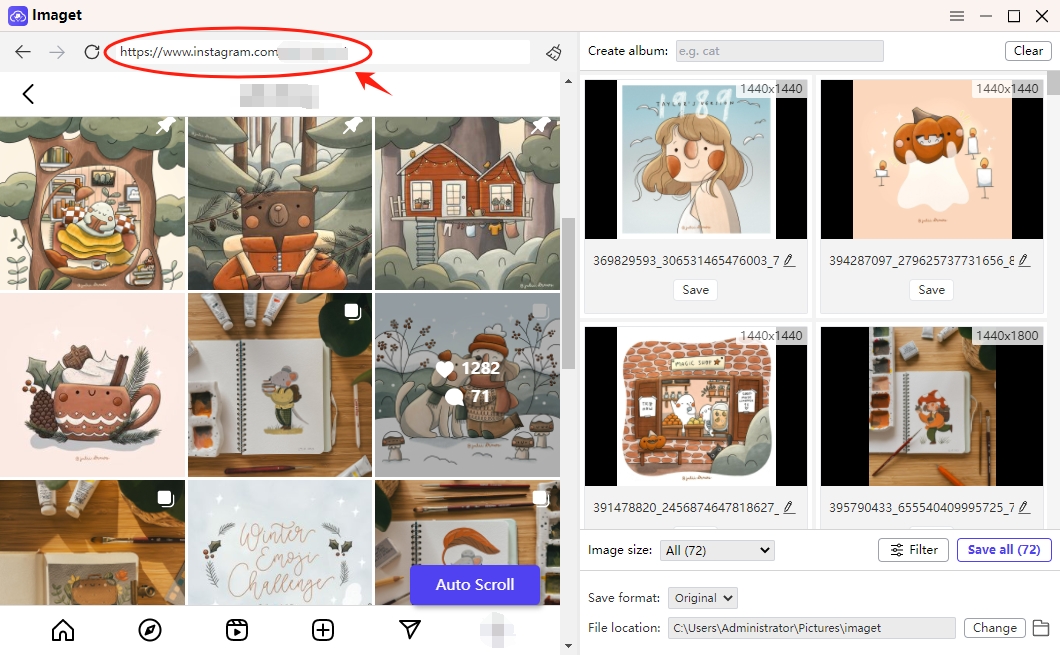
3단계 : "를 클릭하세요. 자동 스크롤 "버튼과 Imaget 이 페이지의 모든 이미지를 추출하기 위해 자동으로 스크롤이 시작됩니다.
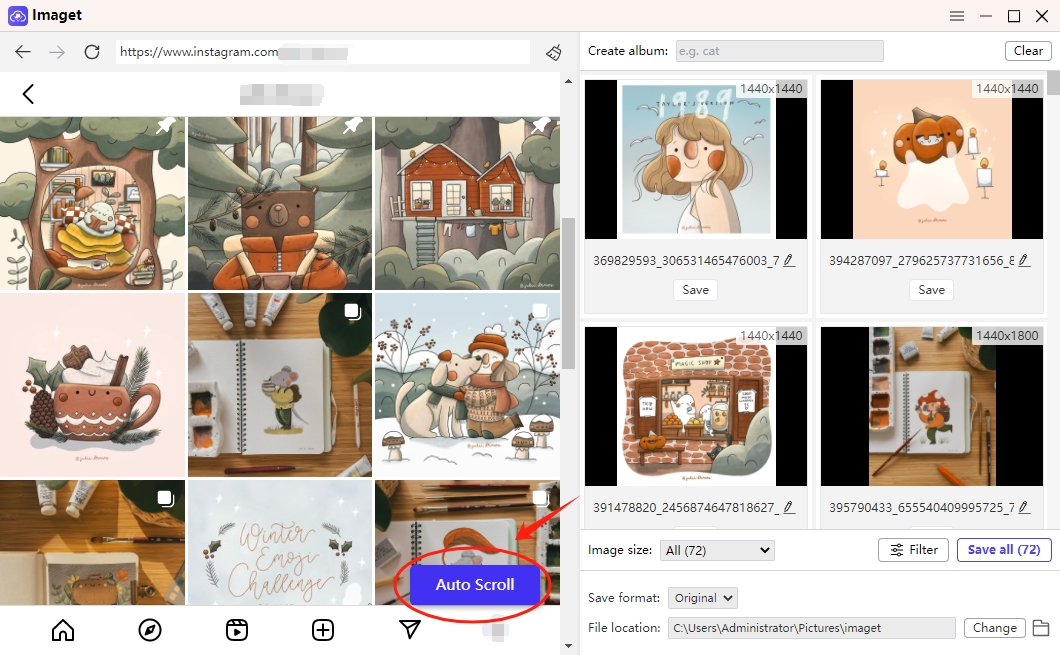
4단계 : 크기나 형식에 따라 다운로드할 이미지를 선택합니다. 필요에 따라 다운로드 폴더, 파일 이름 지정, 이미지 크기 필터 등의 설정을 조정합니다.
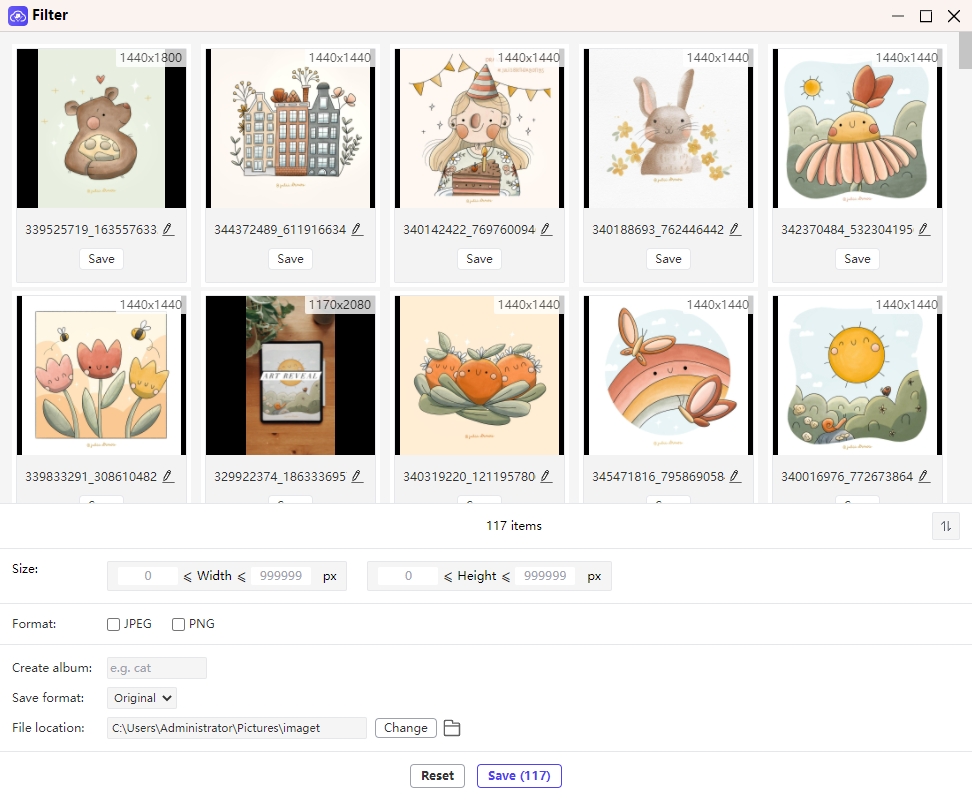
5단계 : 선택을 마친 후 ' 모두 저장 ” 버튼을 클릭하여 대량 이미지 다운로드 프로세스를 시작합니다.
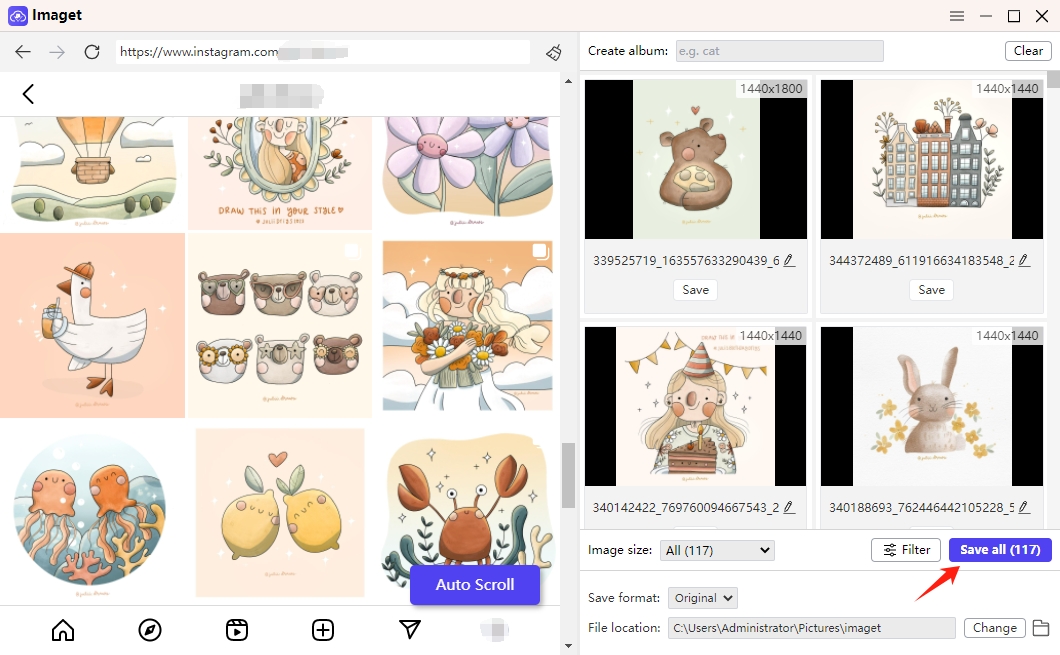
6단계 : 다운로드가 완료되면 “ 폴더 열기 " 아이콘 또는 " 폴더에 표시 ” 버튼을 누르면 컴퓨터에서 추출 및 다운로드된 모든 이미지를 찾을 수 있습니다.
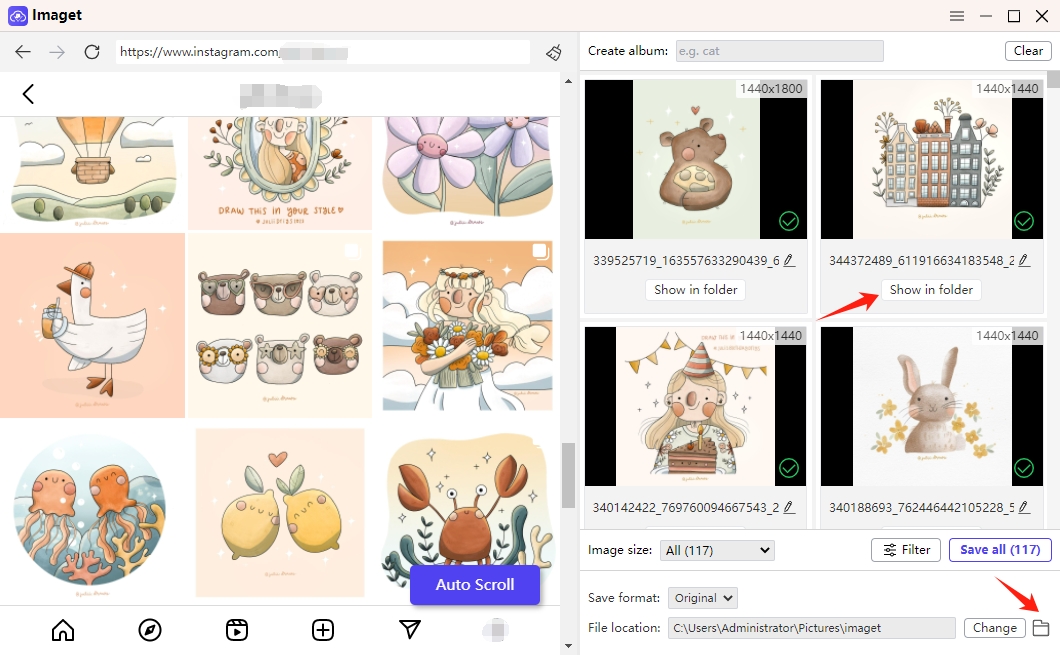
결론
웹사이트나 URL에서 이미지를 추출하는 기술을 익히는 것은 디지털 시대에 귀중한 기술입니다. 온라인 도구, 브라우저 확장, 명령줄 도구 또는 다음과 같은 고급 소프트웨어를 선택하는지 여부 Imaget , 각 방법의 복잡성을 이해하면 특정 요구 사항에 가장 효율적인 접근 방식을 선택할 수 있습니다. 보다 편리하고 빠른 방법으로 이미지를 추출하고 다운로드하려면 다운로드하여 사용해 보는 것이 좋습니다. Imaget 단 한 번의 클릭으로 모든 이미지를 다운로드할 수 있습니다.
